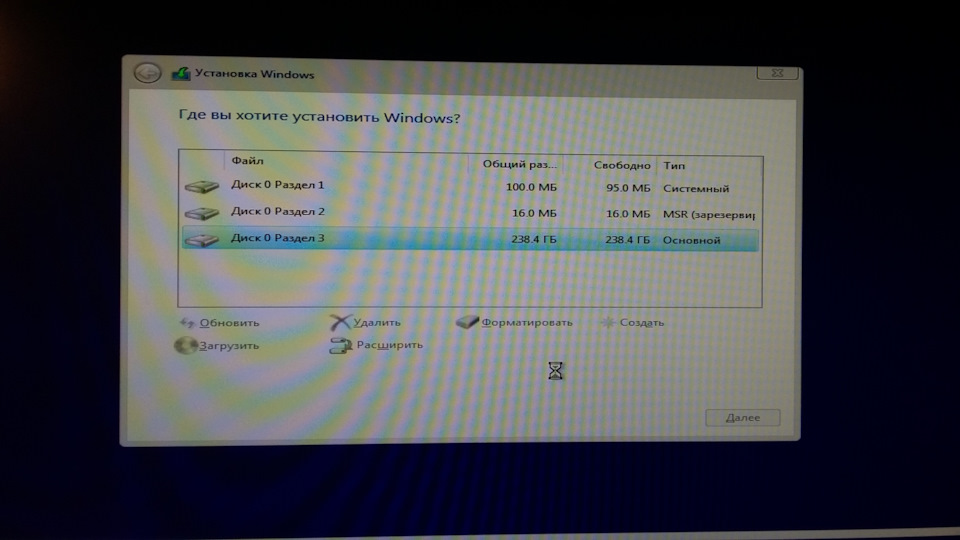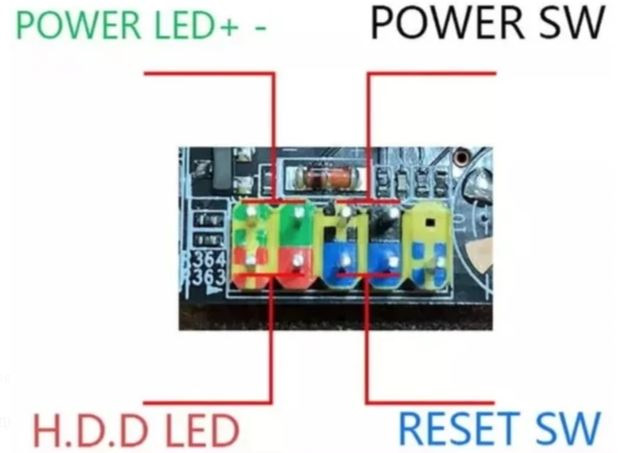Материнская плата Atermiter X99 (также известна под брендами Jingsha, Huananzhi, Machinist), поддерживающая процессоры Xeon 1600 и 2600 (v3, v4) поступила в продажу в 2019 году. Практически сразу она завоевала популярность среди поклонников процессоров Xeon — не в последнюю очередь, благодаря поддержке памяти DDR4.
Немногим позже разработчик добавил и поддержку DDR3 (как правило, у таких материнских плат 4 или больше слотов), но данная модель ладит с куда меньшим количеством процессоров.


Характеристики Atermiter X99:
- сокет и чипсет — LGA 2011-3 и C612;
- оперативная память — 4 слота с четырёхканальным режимом частотой до 2400MHz и объёмом до 128GB; также поддерживаются REG ECC-модули;
- слоты расширения — 2 слота PCI-e x 16 и 3 х PCI-e X1;
- ПОДСИСТЕМА дисков — SATA 3.0 в количестве 8 штук;
- система охлаждения — два разъёма (4 pin x 2 или 4pin + 3 pin) для корпусного и процессорного кулера;
- порты — 2 порта PS/2, 4 USB 3.0, 4 USB 2.0, 7.1 аудио-порт, 1 mini-pci-e;
- размеры — 280 х 220 мм, форм-фактор — ATX
- электропитание — 6 фаз питания с пассивным охлаждением цепей

Оперативная память
Важно: далеко не каждая оперативная память будет работать на плате Atermiter X99. К примеру, из десктопных модулей подойдут только 16-баночные, а 4 и 8-баночные не будут определены системой. В свою очередь, ECC REG память (серверная), поддерживаемая платой Атермитер X99 работает вся, но проблема исключительно в стоимости — к примеру, выгодные цены на Tanbassh и Vaseky.
Интересно, что даже если вы ставите память частотой 2400 Mhz, процессор может «переварить» только 1866 Mhz. А еще нельзя совмещать на плате модули DDR3 и DDR4 — вместе они работать попросту не будут.


BIOS
В стандартном биосе платы нет пункта, отвечающего за разгон — в 99% случаев приходится шить БИОС (можно скачать тут). А без него нет возможности выставить тайминги памяти, повышать множитель процессора, изменять подаваемое напряжение и проводить какую-либо настройку, связанную с разгоном.
Комплект Atermiter X99
- Заглушки задней панели;
- 1 х провод SATA;
- Переходник для крепления кулера на 2011 сокет;
- Монтажные винты.
- CD с драйверами, наклейки и руководство пользователя (не на всех рынках).

Разгон и охлаждение
Материнская плата X99 имеет большой потенциал для разгона процессора, но для этого необходим не только качественный кулер, но и охлаждающие радиаторы на самой плате. Максимально допустимый процессор — 2650 v3, если установить 2670 или 2680, возможен перегрев цепей VRM. И о радиаторах: у Атермитер X99 они невелики, и выполняют функцию весьма умеренно. Если вы сторонник разгона ПК, либо на материнской плате установлено много периферии, есть риск сжечь цепи.
Если вы решили разогнать процессор, то следует знать, что Зеоны E5-16xx V3 не поддерживает эту функцию. Тогда как Зеоны модели повыше E5-26xx V3 имеют возможность включения технологии Turbo Boost, но для этого необходимо прошить BIOS.
Содержание
- 1 Характеристики
- 1.1 Ревизия ZX-99EV3_V1.31
- 1.2 Ревизия ZX-X99D3T_v1.01
- 1.3 Урезанная версия X99-Turbo V1.21
- 2 Совместимость с оперативной памятью
- 3 Bios и разгон
- 3.1 Bios от Huananzhi x99-TF
- 3.2 Блокировка турбо-буста
- 3.3 Биос с таймингами и встроенным анлоком ТБ
- 3.4 Файлы и способы прошивки
- 4 Где купить
Модель с маркировкой ZX_99EV3_V1.21 (в дальнейшем появились V1.22, V1.23 и другие) — первая китайская плата для сокета 2011-3, появившаяся в продаже летом 2019.
В народе модель получила имя PlexHD X99 за сильное сходство с известной X79-Turbo для LGA2011.
Несмотря на противоречивые начальные отзывы и достаточно сырой стоковый биос, в дальнейшем плата получила популярность за счет невысокой цены и поддержки сообществом. Встречается также под брендом Atermiter, некоторые продавцы указывают название платы как Kllisre X99 D4.
Позже была выпущена модификация, работающая с памятью DDR3 и ограниченным количеством процессоров, а также несколько новых ревизий.
В 2022 году существует множество всевозможных ревизий данной модели, качество которых сильно упало по сравнению с первыми версиями платы. Перед покупкой внимательно изучите характеристики и отзывы.
Учитывая многообразие китайских плат, есть смысл обратить внимание также на более проверенные варианты, например Huananzhi X99-BD4.
Характеристики
| Модель | PlexHD X99 |
|---|---|
| Сокет | LGA 2011-3 |
| Чипсет | C612 |
| Поддерживаемые процессоры | Intel Core, Xeon 1600, 2600 (v3, v4) |
| Поддерживаемая оперативная память | 4 х DDR4 DIMM, четырехканальная, поддержка ECC и non-ECC памяти |
| Управление таймингами | После прошивки (программатор не требуется) |
| Слоты расширения | 2 x PCI-e x16 (поддерживается amd crossfire) 3 x PCI-e X1 |
| Дисковая подсистема | 8 x SATA 3.0 1 x M2 (nvme sata NGFF) |
| Разъемы для вентиляторов | 1 x для процессорного кулера (4 pin) 1 x для корпусных вентиляторов (4 pin) |
| Порты | 2 x PS/2 4 x USB 3.0 (+ выносные на корпус) 4 x USB 2.0 (+ выносные на корпус) 1 x LAN (REALTEK 8106E/8111) 7.1 audio (ALC 892) 1 x mini-pci-e |
| Форм-фактор и Размеры, мм | ATX , 280 x 220 mm. |
| Примерная цена | $70 — $90 |
Подсистема питания состоит из классических для данного сокета 6 фаз. Используемые мосфеты: верх — mdu1514, низ — mdu1517, шимка — isl6376.
Версия с поддержкой DDR3 выполнена в черно-красном цвете и работает только с небольшим количеством cpu: Xeon E5 2678v3, E5 2629v3, E5 2649v3, E5 2669v3, E5 2696v3, E5 2686v3.
Ревизия ZX-99EV3_V1.31
Летом 2020 года свет увидела новая ревизия платы с маркировкой ZX-99EV3_V1.31. Вероятно, со временем она полностью заменит старые версии. Основные изменения:
- Менее массивный радиатор над vrm, крепящийся на клипсах, а не на болтах, как в прошлых ревизиях
- Использование транзисторов SM4377NSKP и SM4522NHKP вместо mdu1514 и mdu1517
- Появился еще один 4-pin коннектор для кулера
Многие пользователи отмечают общее падение качества по сравнению с первыми ревизиями.
Косметические изменения:
- Теперь индикатор пост-кодов установлен правильно, а не вверх ногами
- Убран порт дополнительного питания портов pci-e
- Изменилось расположение порта питания процессора и некоторых других элементов на текстолите
- Теперь плата оборудована красной, а не синей подсветкой.
Стоковый биос новой ревизии датирован 04.20.2020 и всё так же не имеет возможности управлять таймингами памяти. К счастью, биосы от предыдущих ревизий совместимы и с данной версией.
Не забывайте полностью сбрасывать (перемычкой или выниманием батарейки) биос после прошивки. В некоторых случаях после сброса данная ревизия не стартует, показывая пост-код FF. Волноваться не стоит, полностью обесточьте систему, при следующем запуске плата запустится корректно.
Ревизия ZX-X99D3T_v1.01
Данная версия также появилась летом 2020 года и считается вполне удачной.
Характеристики:
| Модель | ZX-X99D3T_V1.01 |
|---|---|
| Сокет | LGA 2011-3 |
| Чипсет | C612 |
| Поддерживаемые процессоры | Xeon E5 2629 v3 / E5 2649 v3 / E5 2666 v3 / E5 2669 v3 / E5 2673 v3 / E5 2678 v3 / E5 2686 v3 / E5 2696 v3 |
| Поддерживаемая оперативная память | 4 х DDR3 DIMM, четырехканальная, поддержка ECC и non-ECC памяти |
| Управление таймингами | После прошивки (программатор не требуется) |
| Слоты расширения | 3 x PCI-e x16 1 x PCI-e X1 |
| Дисковая подсистема | 8 x SATA 3.0 2 x M2 nvme |
| Разъемы для вентиляторов | 1 x для процессорного кулера (4 pin) 1 x для корпусных вентиляторов (4 pin) |
| Порты | 2 x PS/2 4 x USB 3.0 (+ выносные на корпус) 4 x USB 2.0 (+ выносные на корпус) 1 x LAN 7.1 audio (ALC 892) 1 x M2 Wi-Fi |
| Форм-фактор и Размеры, мм | ATX , 280 x 220 mm. |
На этот раз плата претерпела более значительные изменения, которые коснулись как конфигурации pci-e портов, так и дисковой подсистемы (теперь на плате сразу два M2 порта).
Подсистема питания по прежнему шестифазная, используются мосфеты SM4377NSKP & SM4522NHKP. Радиатор над vrm стал массивнее, чем в ревизии 1.31 и более похож на использовавшийся в версиях 1.21-1.23.
Среди косметических изменений можно отметить более удобное расположение 8pin порта питания процессора, правильно установленный индикатор post-кодов и M2 Wi-Fi слот, заменивший собой mini-pci-e.
Как и DDR3-версии других ревизий, плата может работать с память не выше 1866 Мгц. При попытке запуска на 2133 Мгц загрузка останавливается на пост-коде B0. Расстраиваться не стоит, четырехканальная DDR3 на частоте 1866 Мгц с ужатыми таймингами обеспечит достаточную пропускную способность.
Возможности стокового биоса аналогичны другим ревизиям. Помимо родной версии, прошить плату можно и биосами от версий 1.21-1.23 и 1.31, но стоит учитывать, что при этом перестанет работать сетевой адаптер (видимо используется другой сетевой контроллер) и один из M2 портов.
Модифицированная версия с доступом к управлению таймингами и анлоком ТБ также доступна для скачивания.
Урезанная версия X99-Turbo V1.21
Весной 2021 на торговых площадках стали появляться визуально схожие с ревизиями ZX_99EV3_V1.21-1.23 платы, имеющие маркировку X99-Turbo V1.21.
Однако, не внешнем виде сходства с полноценными ревизиями заканчиваются. По факту, X99-Turbo V1.21 — двухканальная модель, построенная на десктопном чипсете H81 или B85, а значит имеющая и несовместимый с другими версиями биос.
Подобный трюк китайцы уже проворачивали с платой X79-Turbo для сокета 2011, поэтому особого удивления он уже не вызывает (тем более, учитывая то, что обе платы производятся на одной фабрике).
Визуально отличить урезанную ревизию от полноценной можно по заметно меньшему количеству элементов на текстолите и меньшему количеству sata портов.
О каких-либо совместимых с данной версией платы биосах на данный момент неизвестно, но желающие поэкспериментировать (и имеющие под рукой программатор) могут попробовать прошиться биосом от Huananzhi x99-8m-f.
Совместимость с оперативной памятью
DDR4
К сожалению, не вся оперативная память совместима с системами LGA2011-3. Так, судя по всему, не будут работать десктопные DDR4 модули, содержащие 8 банков памяти. С ними загрузка останавливается на пост кодах 67 (b7) или 35 (53). Модули на 16 банков при этом работают исправно. Проблема в том, что определить такие модули на вид не получится, так как количество банков и количество чипов памяти могут не совпадать. Однако, известно, что точно не заработают модули с 4 чипами.
Ранговость памяти значения не имеет, но при прочих равных лучше выбрать двухранговые, а не одноранговые модули, так как они покажут наиболее высокую производительность. При выборе модулей по 32 Гб стоит отказаться от четырехранговой памяти, подобные модули могут вовсе не заработать на китайских платах.
Еще один нюанс — в spd должна быть записана информация для работы на поддерживаемой процессором частоте, в большинстве случаев это 2133 или 1866 Мгц.
ECC REG память такой проблемы лишена и работает вся, при этом её стоимость в последнее время почти сравнялась в обычными десктопными модулями. Поэтому для обеспечения 100% совместимости лучшим вариантом будет использование именно серверных модулей.
Проверенная обычная память с али:
- Tanbassh 4 8 16 ГБ, Частота 2400 МГц
- Vaseky 4 8 16 ГБ, Частота 2133 2400 МГц
- VEINEDA 4 8 16 ГБ, Частота 2133 2400 2666 МГц
Перед покупкой всегда проверяйте отзывы! Также не лишним будет написать продавцу, для какой платы вы приобретаете память. Китайцы, как правило, хорошо осведомлены о работе своих комплектующих в различных системах.
Серверные модули:
- Samsung DDR4 ECC REG
- Более дешевый вариант серверной памяти от Kllisre
- Еще один вариант
Альтернативный вариант: покупка в оффлайн магазине, где предусмотрен обмен, в случае если память не запустится.
Проверенная десктопная память из локальных магазинов
В скобках указан объём, частота и ранговость (если известно)
- Samsung M378A1G43TB1 (2666, 2 rank)
- Samsung M378A1G43EB1-CRC (8GB, 2400, 1 rank)
- Crucial BLE4G4D32AEEA (4GB, 3200, 1 rank)
- Crucial Basics CB8GU2666 (8GB, 2666, 1 rank)
- Crucial CT4G4DFS8266 (4GB, 2666, 1 rank)
- Crucial CT2K8G4DFS8266 (8GB, 2666, 1 rank)
- Crucial CT4G4DFS8213 (4GB, 2133, 1 rank)
- Crucial CT8G4DFRA32A (8GB, 3200, 1 rank)
- Silicon Power SP008GBLFU266B02 (8GB, 2666, 1 rank)
- Goodram IRDM X Blue IR-XB3200D464L16SA/16GDC (8GBx2, 2666, 1 rank)
- SK Hynix HMA82GU6JJR8N-VK (16GB, 2666, 2 rank)
- SK Hynix HMA81GU6AFR8N-UH (8GB, 2400, 1 rank)
- AMD Radeon R7 Performance Series R744G2606U1S-UO (4GB, 2666, 1 rank)
- AMD Radeon R7 Performance Series R744G2400U1S-UO (4GB, 2400, 1 rank)
- ADATA AD4U266638G19-D (2666, 1 rank)
- Corsair Vengeance LPX CMK16GX4M2B3200C16 (3200, 1 rank)
- QUMO QUM4U-4G2400C16 (4GB, 2400, 1 rank)
DDR3
DDR3-версия платы менее капризна и спокойно заработала как с недорогой серверной памятью, так и с различными видами десктопной. Главное не смешивать обычные и серверные модули.
Продается серверная DDR3:
- adkg816 Store
- CPU Store
- RE Store
Не смотря на то, что в стоковом биосе от (первая версия которого выпущена 22 мая 2019) есть пункты, отвечающие за разгон, по факту ни один из них не работает. Отсутствует возможность править тайминги памяти, увеличивать множитель cpu, редактировать напряжения и выполнять любой другой тюнинг, отвечающий за разгон. Оперативная память работает на максимальной частоте, поддерживаемой процессором, но не выше 2400 Мгц.
Частично управлять таймингами можно с помощью программ MemTweakIt и Asrock Timing Configurator. Это не самый удобный, но вполне рабочий вариант, если не хочется перепрошивать биос.
Также унаследован от 2011 сокета баг с некорректным отображением температуры платы и крышки процессора. Температура ядер, к счастью, отображается правильно.
Настройки для оверклокинга присутствуют, но не работают:
Следующая известная версия bios датирована 28 августа 2019 и уже поддерживает разгон процессоров с разблокированным множителем, однако тайминги и другие настройки разгона всё еще не доступны.
Bios от Huananzhi x99-TF
Существует возможность прошить плату биосом от Huananzhi-x99-tf, однако данный способ включает несколько «подводных камней». Подробности можно узнать на форуме Overclockers.
Недостатки:
- Слетают драйвера сетевой карты (заранее позаботьтесь о другом способе выхода в интернет)
- Может понадобится переустановка драйвера видеокарты
- Возможны проблемы в работе smartfan
- Более долгая загрузка
- Возможно другие небольшие баги
Разгонный функционал после прошивки:
- Разгон процессора множителем
- Разгон контроллера памяти
- Управление таймингами памяти
- Управление напряжением цп и контроллера памяти (не проверено на данный момент)
Прошиваться следует через FPT, прошивка программатором может привести к окирпичиванию (как ни странно).
Блокировка турбо-буста
Блокировка позволяет зафиксировать максимальную частоту турбо-буста, но не на 1-2 ядра, как это было задумано Intel, а на все ядра. В зависимости от модели процессора, прирост может быть вполне внушительным.
Как и на всех китайских платах, возможен хак турбобуста для процессоров Haswell степпинга pre-QS и выше. Помимо прошивки мод-биоса для его активации нужно выполнить некоторые действия.
Важные нюансы при выполнении хака:
- Для версии Bios от 05/22/2019 — после прошивки мод-биоса, нужно найти в меню управления питанием процессора параметр Power Technology и установить его в значение Disable. В противном случае возможно зависание Windows при работе.
- Для версии Bios от 08/28/2019 и 11/29/2019 -после прошивки ничего отключать не нужно, после перезагрузки можно спокойно работать в Windows, до установки драйвера EFI. После его установки заходим в биосе в меню управления питанием процессора, находим параметр СPU C State Control и выставляем CPU C6 report в Enable. В противном случае возможны зависания системы если «вдруг» драйвер EFI слетит.
UPD: Появились версии биос с встроенным анлоком. Совершать какие-либо другие действия после прошивки не нужно.
Биос с таймингами и встроенным анлоком ТБ
Благодаря энтузиастам стали доступны версии биос с встроенным анлоком турбо-буста иили поддержкой управления таймингами оперативной памяти. Скачать их можно чуть ниже.
Не забудьте поблагодарить автора за труды!
Существует также модифицированный биос от плат Jingsha с аналогичным функционалом. Его прошивка на PlexHD также возможна, но в работе есть некоторые недостатки. Узнать больше о нем можно здесь.
Файлы и способы прошивки
Прошить можно:
- Программатором. Самый надежный способ. Чип биоса находится под индикатором post-кодов. Шьется без подключения дежурки и без батарейки.
- FPT. Должна работать прошивка как из под Windows, так и классический DOS-вариант.
Биосы для версий 1.21-1.23 и 1.31 подходят как для DDR4, так и для DDR3-версии.
Первые два файла — биосы для ревизии ZX-X99D3T_V1.01. Все последующие — для ревизий 1.21-1.231.31.
 X99D3T_backup
X99D3T_backup Стоковый биос ревизии ZX-X99D3T_V1.01. Bios Date: 06/05/2020
Размер файла: 4 MB Кол-во скачиваний: 979

Модификация стокового биоса ревизии ZX-X99D3T_V1.01 от Vladimzam. Настройки таймингов памяти открыты, шина 100, обновлены SATA драйверы. +версия с встроенным анлоком. Источник: https://forums.overclockers.ru/viewtopic.php?p=17039522#p17039522
Размер файла: 8 MB Кол-во скачиваний: 973

Биос от 05/22/2019. Сток и версия с удаленным микрокодом для блокировки ТБ.
Размер файла: 7 MB Кол-во скачиваний: 1461

Биос от 08/28/2019. Сток и версия с удаленным микрокодом для блокировки ТБ.
Размер файла: 8 MB Кол-во скачиваний: 782

Биос от 11/29/2019. Сток и версия с удаленным микрокодом для блокировки ТБ.
Размер файла: 8 MB Кол-во скачиваний: 2413

Модифицированная версия родного биоса от 11/29/2019 с разблокированными таймингами и БЕЗ встроенного анлока. Обычная версия и версия с вырезанным микрокодом. FPT и батники для прошивки в комплекте.
Размер файла: 8 MB Кол-во скачиваний: 1169

Модифицированная версия родного биоса от 11/29/2019. Встроенный анлок ТБ, БЕЗ таймингов. FPT и батники для прошивки в комплекте.
Размер файла: 9 MB Кол-во скачиваний: 935

Модифицированная версия родного биоса от 11/29/2019. Встроенный анлок ТБ, тайминги присутствуют. FPT и батники для прошивки в комплекте.
Размер файла: 9 MB Кол-во скачиваний: 3707

Стоковый биос ревизии 1.31 от 04.20.2020
Размер файла: 4 MB Кол-во скачиваний: 2499

Модификация биоса от 04.20.2020. Тайминги, встроенный андервольт (ffs от MOF -70-50-50), шина 100, кастомное лого.
Размер файла: 4 MB Кол-во скачиваний: 4751

Мод для ZX-99EV3 на основе биоса от Huananzhi x99-TF ( вшит анлок с андервольтингом -60_50 payne/phants). Плюсы: нормально работает управление кулером процессора и более адекватные температуры камня, а не заниженные на 15-20 градусов как с родным. Минусы: более долгая загрузка/перезагрузка, нет поддержки вайфай стика. Автор мода Vladimzam https://forums.overclockers.ru/viewtopic.php?p=17098196#p17098196
Размер файла: 4 MB Кол-во скачиваний: 903

Биос для плех ZX-99EV3. Проверен на 1.23, 1.31 и версии с ДДР3. Грузится на 5-10 секунд дольше родного, но более стабилен с видеокартами и не теряет загрузчик, как родной. Также гораздо лучше работает PWM процессорнoгo вентилятора. ME стоит 9.1.40, с присущем ему недостатком в работе COD. Встроен анлок -60-50 через S3peim (не слетает после сна). Названия и лого- Atermiter. Автор мода — Vladimzam. https://forums.overclockers.ru/viewtopic.php?p=17188750&sid=21c1e108916c7ac1b6a28b75395b2a14#p17188750
Размер файла: 4 MB Кол-во скачиваний: 2665

Биос для ревизий 1.21-1.23/1.31 для работы с процессорами V4. Все микрокоды на месте; Разблокирован пункт с таймингами; Расширенный раздел управления оборотами вентиляторов; Более стабильно работающий загрузчик. В архиве 2 модификации, с разными ME region 9.1.37.1002 и 9.1.40.1000 На версии 9.1.40.1000, не работает Cluster-on-Die. Источник: https://forums.overclockers.ru/viewtopic.php?p=17197233&sid=93ba22d7834d047f42b7951c2b3d2fc3#p17197233
Размер файла: 8 MB Кол-во скачиваний: 1711
Где купить
Сейчас материнская плата продается на aliexpress по цене, не сильно отличающейся от большинства плат для сокета 2011. Продавцы:
- Первый
- Второй
- Третий
Версия с DDR3:
- Здесь
- И здесь
Материнская плата Atermiter X99 E5-2670V3 32GB — это отличный выбор для тех, кто стремится к высокой производительности компьютера. В этой статье мы рассмотрим, как правильно установить и настроить эту материнскую плату для максимальной эффективности.
Шаг 1: Установка процессора
Перед установкой процессора убедитесь, что материнская плата выключена и отключена от источника питания. Далее следуйте инструкциям по установке процессора на материнской плате:
- Откройте защелку на процессорном сокете.
- Убедитесь, что золотые контакты процессора соответствуют контактам на сокете.
- Осторожно установите процессор на место.
- Закройте защелку.
Шаг 2: Установка памяти
После установки процессора следует установить оперативную память. Убедитесь, что выбрана подходящая память для данной материнской платы. Следуйте инструкциям производителя по установке памяти на материнской плате:
- Слегка разведите зажимы на слотах памяти.
- Осторожно вставьте память в слоты, выравнивая выступы на планке памяти с вырезами на слоте.
- Надавите на планку памяти, чтобы она щелкнула на место.
Шаг 3: Установка охлаждения
После установки оперативной памяти следует установить систему охлаждения. Убедитесь, что выбрана подходящая система охлаждения для вашего процессора. Следуйте инструкциям производителя по установке системы охлаждения на процессор:
- Прежде чем устанавливать систему охлаждения, удалите защитную пленку с основания системы охлаждения.
- Нанесите термопасту на основание системы охлаждения.
- Осторожно установите систему охлаждения на процессор.
- Закрепите систему охлаждения с помощью крепежных элементов.
Шаг 4: Подключение кабелей
После установки системы охлаждения следует подключить необходимые кабели. При подключении кабелей следует убедиться, что они подсоединены правильно. Вот какие кабели нужно подключить:
- 24-контактный шлейф питания ATX (питание материнской платы)
- Шлейф питания процессора (обычно 8 контактов)
- Кабели питания SATA (для подключения жестких дисков и оптических приводов)
- Кабели передней панели (для подключения кнопок питания и сброса, USB-портов, аудио и т.д.)
Шаг 5: Настройка BIOS
После установки и подключения всех компонентов следует настроить BIOS. Настройка BIOS важна для оптимальной работы компьютера. Для настройки BIOS следуйте инструкциям производителя материнской платы. Вот некоторые настройки BIOS, которые рекомендуется произвести:
- Установите правильную дату и время.
- Активируйте режим AHCI для подключенных жестких дисков.
- Установите загрузочное устройство на жесткий диск или SSD, на котором установлена операционная система.
- Проверьте наличие обновлений BIOS и прошейте материнскую плату при необходимости.
В заключение
Установка и настройка материнской платы Atermiter X99 E5-2670V3 32GB для максимальной эффективности не является сложной задачей. Следуйте этим шагам, и вы получите мощный компьютер с высокой производительностью.
Начало — здесь
На известном китайском сайте заказан и получен комплект: материнская плата Atermiter X99 D4 с процессором Xeon E5 2640 V3 LGA2011-3, 16 Гб DDR4 2400 МГц. В дополнение — кулер, блок питания и твердотельный жесткий диск.
На pleer.ru добрал недостающее — корпус, видюха, моник, клава с мышью… вроде всё, ничего не забыл.
Сборка проходила вечерами, перед сном. Проблем с состыковкой никаких не было. Корпус очень понравился — вполне добротно изготовлен, четыре кулера с подсветкой, одна стенка из закаленного стекла, несколько сеток вентиляторов на магнитах, нижнее расположение БП (специально брал с пониженным центром тяжести).
Видеокарта весьма компактная
Когда всё соединил и подал питание, сигнал на монитор не пошел. Был соединен кабелем HDMI. Воткнул «ДисплейПорт» — всё нормально. Вставил флэшку с десяткой и буквально за несколько минут получил комп с установленной операционной системой.
Впереди еще предстоит более тщательное тестирование всего компьютера, но пока я точно доволен.
Инфа, которая может быть полезна:
1. К матери не было никаких мануалов, поэтому самая интересная картинка взята из интернета:
Есть информация, что 6-пиновый разъем питания на мать подключать не обязательно. Но это не точно, как говорится. Я соединил всё, что видел.
2. Как на флэшку залить дистрибутив 10-ки.
Очень простой вариант, для тех кто спешит — заходим на сайт мелкософта (ну или в поисковике набрать win 10), там кнопка «скачать средство сейчас», после установки приложения появится возможность выбора загрузки дистрибутива на флэшку (её надо предварительно воткнуть в разъем, а также быть админом на компе). Заливка 10-ки на флэшку отнимет какое-то время, но вы получите готовый инструмент для быстрой инсталляции.
Что по деньгам.
1. Комплект — 13 982,43 (по состоянию на сегодня — чуть дороже)
2. Кулер — 1 691,96
3. Диск — 2 377,87
4. БП — 2 510,35
5. Корпус — 2733 (по состоянию на сегодня — чуть дешевле)
6. Видеокарта — 10 989
Итого, за системный блок примерно 34,5 тысячи рублей.
Результаты тестирования и технико-экономическое обоснование — по ссылке.
Про установку wi-fi на материнскую плату — здесь
Сравнение с более быстрым комплектом — здесь
PS Дополнение от 03.09.2020г. (в Шуфутинов-день)
Лопнул один из двух вентиляторов, вследствие чего крыльчатка стала цепляться за обойму и трещать. Связался с продавцом, тот пообещал выслать подменный, правда для этого по условиям Алика надо сделать другой заказ… долго не думал, заказал еще красивше.
На чтение 11 мин Просмотров 47 Опубликовано 8 апреля 2023 Обновлено 8 апреля 2023
Содержание
- Atermiter X79 (X79_PRO v1.0)
- Характеристики
- Bios и разгон
- Где купить
- Подключение передней панель к материнской плате
- Подключение индикаторов и кнопок питания
- Подключение USB передней панели к материнской плате
- Подключение аудио передней панели к материнской плате
- Machinist X99-RS9
- Характеристики
- Совместимость с оперативной памятью
- Возможности Bios
- Часто задаваемые вопросы
Atermiter X79 (X79_PRO v1.0)
Atermiter X79 (точная маркировка X79pro v1.0, также встречается X79M pro) — очередная бюджетная китайская плата, появившаяся летом 2019. Отличается от большинства конкурентов полным отсутствием как sata 3.0 и nvme, так и usb 3.0. Однако, благодаря этому, является одним из самых дешевых вариантов.
В 2021 году в продаже почти не встречается, ближайшие аналоги — Kllisre X79 M2 M3, X79G, X79 v2.71.
Характеристики
| Модель | Atermiter X79 (X79_PRO v1.0) |
|---|---|
| Сокет | LGA 2011 |
| Чипсет | С206 H61 или другой десктопный |
| Поддерживаемые процессоры | Intel Core I7, Xeon 1600, 2600 (v1, v2) |
| Поддерживаемая оперативная память | 2 х DDR3 DIMM, двухканальная, поддержка ECC и non-ECC памяти |
| Управление таймингами | После прошивки (программатор не требуется) |
| Слоты расширения | 1 x PCI-e x16 2 x PCI-e X1 |
| Дисковая подсистема | 4 x SATA 2.0 |
| Разъемы для вентиляторов | 1 x для процессорного кулера (4 pin) 1 x для корпусных вентиляторов (4 pin) |
| Порты | 2 x PS/2 8 x USB 2.0 (+ выносные на корпус) 1 x LAN 5.1 audio |
| Форм-фактор и Размеры, мм | mATX , 177 x 237 mm. |
| Примерная цена | 3 500 — 4 500 руб. |


О самой плате сказать особо нечего, это типичный экземпляр двухканальной китайской материнской платы. Качество исполнения также вполне стандартное, придраться особо не к чему. Немного огорчил размер радиатора над vrm, но поскольку подобные платы редко берутся под большой разгон, на это можно закрыть глаза.
Bios и разгон
X79_pro работает на стандартном для китайских плат биосе производства American Megatrends. Помимо рабочего смартфана, стоковая версия ничем не выделяется. Нет возможности изменять тайминги памяти, а в некоторых случаях отсутствует и возможность поднятия её частоты.
К счастью, к плате подходит bios от другой китайской материнки — PlexHD. После его прошивки (шьется без программатора, через fpt) появляется как возможность разгона процессоров (с разблокированным множителем) и памяти (вплоть до 2133 Мгц), так и возможность править тайминги. Учитывая наличие всего двух каналов ram, такая прошивка может достаточно сильно поднять производительность системы.
 PlexHD_MierivaL_mod
PlexHD_MierivaL_modМод-биос от платы PlexHD
Размер файла: 3 MB Кол-во скачиваний: 2732
Редактирование таймингов, доступное после прошивки
Если прошивать биос не хочется, для доступа к таймингам можно попробовать утилиту Intel XTU.
Стоит упомянуть и о минусах. Они достаточно стандартны для бюджетных моделей: не работает режим сна (можно заменить гибернацией или батником) и неверно показывается температура платы (не критично).
Где купить
В настоящее время модель почти не встречается в продаже и, вероятно, полностью снята с производства.
Оперативная память Обычную десктопную DDR3 можно купить здесь (Zifei), здесь (Atermiter) и вот тут (Kingston HyperX Fury). С недавних пор память выпускает даже Huananzhi. Недорогая серверная DDR3 ECC REG есть у следующих продавцов:
- Первый
- Второй
- Третий
Оригинальные серверные модули Samsung 1866 Мгц можно найти у этого продавца.
Источник
Подключение передней панель к материнской плате
В этой статье вы узнаете, как подключить переключатель питания, сброса и светодиоды, а также аудио и USB-порты к материнской плате. Прежде чем пытаться соединить их, очень важно знать место, и полярность подключения. Для этого необходимо найти схемы в руководстве по материнской плате, которые подскажут вам точно, где находится каждый набор контактов на материнской плате или воспользоваться информацией в этой статье.
Подключение индикаторов и кнопок питания
Компьютерный корпус имеет кнопки для управления питания которые подключаются к материнской плате, и светодиоды для обозначения деятельности материнской платы. Вы должны подключить эти кнопки и индикаторы к материнской плате с помощью проводов из передней части корпуса показанные на рисунке №1, в разъеме на материнской плате (рис. №2). Надпись на материнской плате возле разъема панели показывает место подключения каждого провода и полярность каждого из них однако надписи с обозначениями присутствуют не всегда на материнской плате.
Найдите в компьютерном корпусе разъемы передней панели (см. рис. 1). Далее находим разъём на материнской плате обычно он находится внизу материнской платы, и подписан надписью PANEL1 или JFP1, он может быть в разном исполнении(см. рис. 2.0, 2.1).



Группа системных кабелей, показанных на картинке №1 имеют два провода, которые имеют цветовую маркировку. Черный или белый провод это земля (GND), а провода других цветов(красный, синий, зелёный, оранжевый) это питание. Подключение осуществляется с лева на право, при подключении Все плюсовые контакты всегда будут находиться слева кроме кнопки reset, однако полярность кнопок неважна так как кнопки при нажатии замыкают контакты.
Просто установите эти провода к разъему с тем же именем на материнской плате соблюдая полярность светодиодов.

Ниже перечислены возможные сокращенные имена для них, которые будут записаны на самих соединителях.
PWR-SW, PW SW, PW = Кнопка питания (Power Switch)(не требуется полярность). Элемент управления кнопка питания, которая позволяет включать и выключать компьютер.
PWR-LED, P-LED, MSG = Светодиод питания (Power LED)(требуется полярность). Индикатор показывает когда компьютер включен или находится в режиме ожидания.
RES-SW, R-SW, RES = Переключатель сброса (Reset Switch) (не требуется полярность). Кнопка сброса для перезагрузки компьютера.
HDD-LED, HD = Светодиодный индикатор жесткого диска (Hard Disk Drive LED)(требуется полярность). Этот индикатор мигает при записи и чтении информации с жесткого диска.
SPK, SPKR, SPEAK = Внутренний динамик (Speaker)(требуется полярность), используемый для озвучивания звуковых сигналов, которые вы слышите от компьютера при загрузке.

Подключение USB передней панели к материнской плате
Для начала находим разъём USB на материнской плате, обычно он находится внизу материнской платы и подписан надписью F_USB или USB. Так же на каждом проводном разъеме(Рис №4.0) можно прочитать его значение, которое может быть +5V (или VCC или Power), D+, D – и GND.

Далее необходимо просто установить каждый из проводов (+5V, D+, D – и GND) в нужное место на материнской плате, как показано на Рис.4.2.



Подключение аудио передней панели к материнской плате
Чтобы использовать эти разъемы, ваша материнская плата должна иметь встроенную звуковую карту (другими словами, встроенный звук). Однако установка не так проста, как кажется, и в сегодняшней колонке мы объясним, как это нужно сделать.
В конце каждого провода имеется небольшой черный разъем, и в этом разъеме мы можем прочитать функцию провода. Вы найдете следующие провода: Mic In (или Mic Data), Ret L, Ret R, L Out (или Ear L), R Out (или Ear R) и два Gnd (или Ground). Если вы внимательно посмотрите, то увидите провода Ret L и L Out подключены друг к другу, то же самое происходит между проводами Ret R и R Out.

Вы должны найти место установки таких проводов в вашей материнской плате. Это место обозначается как Audio, External Audio, Ext Audio, Front Audio, F Audio, HD Audio или что-то в этом роде. Это разъем состоит из 9-контактного разъема, и есть два перемычки, которые устанавливают соединение некоторых из этих контактов. Точное положение этого разъема варьируется в зависимости от модели материнской платы.

Для установки проводов первым шагом является понимание системы нумерации штырей разъема материнской платы. В разъеме есть девять контактов, но разъем считается 10-контактным, потому что один из контактов был удален (контакт 8). Перемычки соединяют контакты 5 и 6 и 9 и 10. Поскольку имеется пространство без штифта (контакт 8), легко обнаружить нумерацию других контактов.

Удалите перемычки. Подключение проводов должно быть выполнено следующим образом: Mic In to pin 1; Gnd — контакты 2 и 3; R Вывести на вывод 5; Ret R для вывода 6; L Вывод на контакт 9, а Ret L — на контакт 10.
Источник
Machinist X99-RS9
Материнская плата с маркировкой X99-RS9 появилась в продаже в начале 2021 года под брендом Machinist. Модель пришла на смену удачной, но уже снятой с производства платы X99Z v102, но в отличии от своего предшественника предназначена для более бюджетных сборок.
Характеристики
| Модель | Machinist X99-RS9 |
|---|---|
| Сокет | LGA 2011-3 |
| Чипсет | Q87 B85 или другой десктопный |
| Поддерживаемые процессоры | Intel Core, Xeon 1600, 2600 (v3, v4) |
| Приблизительный максимальный TDP процессора | ≤90W |
| Поддерживаемая оперативная память | 4 х DDR4 DIMM, четырехканальная, поддержка ECC и non-ECC памяти 186621332400 Мгц Максимальный объём: 64 Гб |
| Управление таймингами | В стоковом биосе недоступно |
| Слоты расширения | 1 x PCI-e x16 2 x PCI-e X1 |
| Дисковая подсистема | 4 x SATA 3.0 1 x M2 NVME 1 x M2 NGFF |
| Разъемы для вентиляторов | 1 x для процессорного кулера (4 pin) 1 x для корпусных вентиляторов (4 pin) 2 x для корпусных вентиляторов (3 pin) |
| Порты | 2 x PS/2 2 x USB 3.0 (+ выносные на корпус) 4 x USB 2.0 (+ выносные на корпус) 1 x LAN 5.1 audio (ALC662) |
| Форм-фактор и Размеры, мм | mATX, 235 x 185 mm. |
| Примерная цена | 5 000 — 6 000 руб. |





Как и все китайские материнки, вышедшие в 2021 году, модель работает на десктопном чипсете. Первые партии идут на Q87, но может встречаться и B85, функциональность от этого не зависит.
К преимуществам RS9 можно отнести полноценный четырехканальный режим работы памяти, наличие двух разноформатных портов для M2-накопителей и порт M2-Wi-Fi.
Стоит отметить, слот M2-NGFF и один из Sata портов висят на одной линии и не могут работать одновременно, поэтому при подключении M2-накопителя работоспособными останутся только 3 sata порта.
К недостаткам — упрощенную подсистему питания (за питание CPU теперь отвечают только 3 фазы), рассчитанную на работу с процессорами с TDP не выше
90-100W и традиционные баги китайских плат: некорректную работу датчиков температуры платы и процессора (температура ядер показывается корректно), а также датчик энергопотребления процессора, показывающий неверную информацию.
Если отключение мониторинга датчика PCH / Bibxy не помогло, значит причиной зависания является другой датчик (или несколько). В таком случае отключаем мониторинг всех датчиков и поочерёдно начинаем их включать, пока не наткнёмся на виновника.
Совместимость с оперативной памятью
Перед покупкой всегда проверяйте отзывы! Также не лишним будет написать продавцу, для какой платы вы приобретаете память. Китайцы, как правило, хорошо осведомлены о работе своих комплектующих в различных системах.
Возможности Bios
Плата работает на традиционной для китайцев версии AMI Bios. Стоковая версия не может управлять таймингами памяти, также некорректно работает режим сна (для нормального засыпания можно попробовать использовать способ от 2011 сокета).
Smartfan работает нормально, но только для 4-пинового процессорного кулера. Меню для разгона процессоров с разблокированным множителем присутствует, но не функционирует.
Прошить плату можно прямо из под Windows, с помощью FPTw. Защиты от записи биос не имеет.
Биосы от x99z v102 несовместимы с RS9, но зато на плату можно прошить биос от Huananzhi x99-8m-f (с чипсетом B85). По наблюдениям некоторых владельцев, биос от Huananzhi является более стабильным, чем родной.
Часто задаваемые вопросы
Возможен ли анлок турбо-буста на данной плате?
Возможен, как и на других материнках китайского производства. Анлок можно выполнить самому через S3TurboTool, либо прошить биос с уже встроенным анлоком.
Где взять драйверы для платы?
Как правило Win 10 сама находит и устанавливает все необходимые драйверы. Для более старых ОС можно воспользоваться каким-либо драйвер-паком. Например Snappy Driver Installer.
Не стоит использовать программы Driver Booster или Auslogics driver updater, так как они могут повреждать биос, после чего восстановить плату можно будет только программатором.
Потянет ли данная модель Xeon e5 2678 v3 и схожие по мощности процессоры?
Устанавливать процессоры с высоким tdp — не самая лучшая идея. При обычных нагрузках использовать 2678 v3 можно, но лучше направить в зону vrm дополнительный вентилятор. Для использования подобных моделей с длительными высокими нагрузками плата не предназначена, разумный максимум — Xeon e5 2640 v3.
Источник